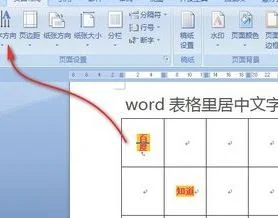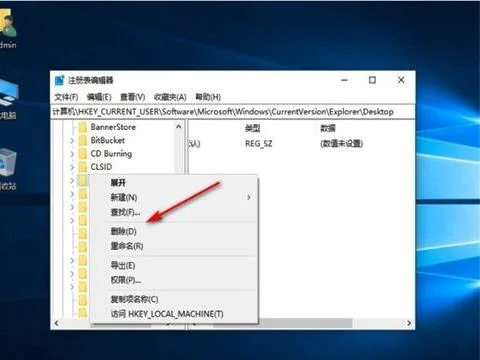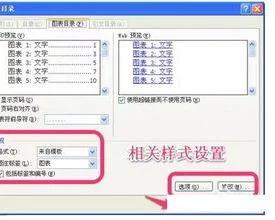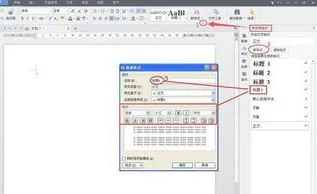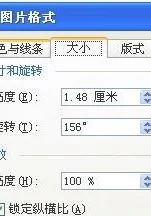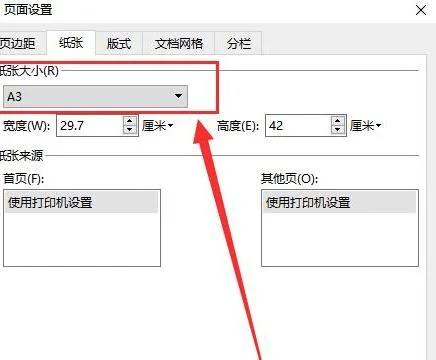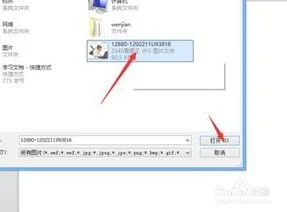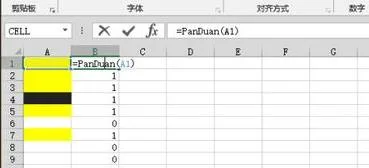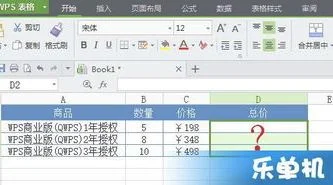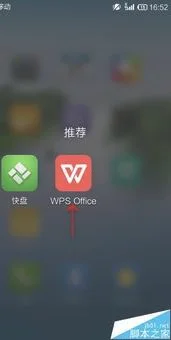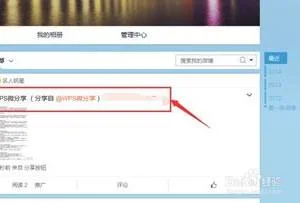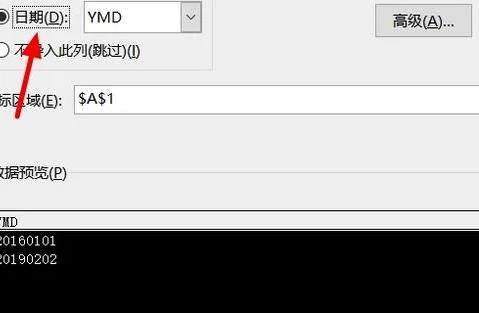1.wps怎么做频率分布直方图
数据处理
1.首先做直方图,效果如图所示。
2.数据处理,求出频数和频率。
制作频率分布直方图
3.点击图表工具——设计——选择数据。
4.如图所示,图表数据区域——选择整个图表——点击确定。
5.右击(频率的柱子)——设置数据系列格式——次坐标轴。
6.右击——更改系列图表类型。
7.把簇状柱形图改为折线图。效果如图所示。
2.在wps演示中如何在条形图中添加折线图
第一步,首先要导入源数据。
第二步,选中源数据的数据内容。
第三步,选择菜单栏上【插入】-【图表】,然后再选相应的图表类型,这里我们选择条形图。
第四步,完成上面步骤后就点下一步WPS表格就会显示出条形图的基本图形了,然后切换到【系列】。
第五步,选择【分类X轴标志】,这里主要插入的是X轴的分类标志数据。
第六步,在源数据中选中X轴的分类数据。
第七步,然后修改【系列】-【名称】,这样整体的条形图就完成了。
第八步,完成图表的数据操作后,就可以进行标题、X轴、Y轴等属性的修改,条形图就完成了。
3.如何在excel中添加平面分布直方图
工具:excel 2007
步骤:
1、打开excel 2007,录入待分析数据。算“最大值”、“最小值”、“极差”、“分组数”、“分组组距”,公式如图。
2、“分组”就是确定直方图的横轴坐标起止范围和每个小组的起止位置。选一个比最小值小的一个恰当的值作为第一个组的起始坐标,然后依次加上“分组组距”,直到最后一个数据值比“最大值”大为止。这时的实际分组数量可能与计算的“分组数”有一点正常的差别。
3、“频率”就是去统计每个分组中所包含的数据的个数。直接在所有的数据中直接去统计,“Date_array”:是选取要统计的数据源,就是选择原始数据的范围;“Bins_array”:是选取直方图分组的数据源,就是选择分组数据的范围;
4、选中统计好的直方图每个小组的分布个数的数据源(就是“频率”),用“柱形图”来完成直方图:选中频率列下所有数据(G1:G21),插入→柱形图→二维柱形图。完成。
4.wps表格怎么插入数据图表对比图
wps表格插入数据图表对比图的解决办法
我们先制作一个数据表格,把数据填入表格中。如果你是新手,那么希望你制作一个与图片中相同的表格,在下面的课程中有些操作方便我的讲解!
步骤阅读.2在软件顶部菜单栏中,点击【插入】,在插入的功能区,我们选择【图表】。
步骤阅读.3点击图表后在弹出的窗口中,选择柱形下的第一个图表,然后选择【下一步】!
步骤阅读.4进入到【源数据窗口】,在数据区域的输入框后方,点击那个选择图标。
步骤阅读.5点击后窗口便缩小至输入框大小,我们把鼠标放到1号的数据表格中,点击鼠标不放一直拖动鼠标到10号数据表格中。这时在源数据的输入框中,我们发现有一条读取数据的代码,然后再点击输入框右边的图标,还原窗口!
步骤阅读.6在还原窗口中,我们可以看到数据区域已经出现图表样式和数据分析结果。这里我们点击【完成】。
步骤阅读.7这时候数据图表就出来了,我们可以把鼠标放到图表上拖动图表,放置到合适的位置。如果我们想在不修改数据的情况下修改图表,那么就在图表上点击右键选择【图表类型】。
步骤阅读.8然后便可修改为其他类型的图表,点击相应的图表后,便得出该图表对当前数据的分布结果。最后选择【确定】即可!
5.wps表格怎样在一个单元格里插入统计图
第一步:选取数据源
首先,打开表格,在其中选取数据源,用鼠标框选出第一绘区的数据和第二绘区的数据,需要注意的是在框选的过程中,不要选第二绘区的总数。
第二步:创建图表,选择合适的双饼图
在表格上方“插入”的选项卡中选择“图表”按钮,这样就会弹出的“选择图表”类型的对话框,选择左侧的“饼图”,在“饼图”的下拉式菜单中点击“双饼图”的图标,最后点“完成”。这样双饼图就创建好了。:
第三步:设置图系列格式
在饼状图上右击,在下拉列表中选择“数据系列格式”,开始设置图表的系列格式。
打开“数据系列格式”对话框后,选择“选项”选项卡,选择“第二绘图区的数值”为“4”,因为第一绘图区中的“其他”组中包括4个类别。
选择“数据标志”的选项卡勾选“类别名称”和“百分比”前面的对号,最后点击确定。
,